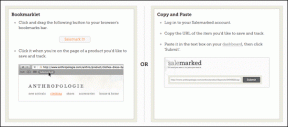8 parimat viisi iPhone'is mittetöötavate märguannete parandamiseks
Miscellanea / / November 29, 2021
Märguanded on meie igapäevase nutitelefonikasutuse lahutamatu osa. Nad on peaaegu nagu sild, mis ühendab meid meie omaga lemmikrakendused. Ilma nendeta ei saa arugi, kui palju olulisi kõnesid, e-kirju ja sõnumeid me ilma jääksime. Kahjuks on just see juhtunud paljude iPhone'i kasutajatega.

Olenemata sellest, kas iPhone'i teavitusprobleem on piiratud konkreetse rakendusega või kogu süsteemiga, oleme koostanud loendi võimalikest lahendustest iPhone'i teavitusprobleemide lõplikuks lahendamiseks. Niisiis, alustame.
Samuti teemal Guiding Tech
1. Taaskäivitage iPhone
Mõnikord võib väike tarkvara tõrge olla põhjuseks, miks teie iPhone ei saa teatisi. Õnneks lahendatakse sellised probleemid sageli lihtsalt iPhone'i taaskäivitamise teel. Selleks vajutage ja hoidke all toitenuppu ning lülitage see välja liuguri abil. Oodake minut või paar ja seejärel lülitage oma iPhone uuesti sisse.
2. Keela fookusrežiim
Nagu selle nimele viitab,
Fookusrežiim (varem tuntud kui Mitte segada režiim) on iPhone'i kasulik funktsioon, mis vaigistab teie iPhone'i ja võimaldab teil keskenduda konkreetsele tegevusele. Kui see on lubatud, ei lase see teie iPhone'il teile saadetud kõnede ja märguannete eest hoiatada. Seega võite olla kindel, et te pole fookusrežiimi kogemata lubanud.Fookusrežiimi väljalülitamiseks libistage juhtkeskuse kuvamiseks ekraani paremast ülanurgast alla. Nüüd klõpsake selle keelamiseks poolkuu ikooni.

3. Keela ajastatud teravustamisrežiim
Lisaks fookusrežiimi keelamisele peate ka tagama, et see pole konfigureeritud ajakava järgi aktiveerima.
Selleks avage rakendus Seaded ja minge Focus. Nüüd puudutage valikut Mitte segada.


Kerige alla jaotiseni Lülita automaatselt sisse. Keela kõik määratud automaatsed päästikud. Korrake seda protsessi ka ülejäänud Focuse profiilide puhul.

4. Lülitage teavituste kokkuvõte välja
iOS 15-ga tegi Apple palju muudatusi iPhone'i teatiste haldamise viisis. Ja Teavituse kokkuvõte on üks neist omadustest. Kui see on lubatud, võib see takistada teatud rakendustel kohe teatisi saatmast.
Teavituste kokkuvõtte keelamiseks avage oma iPhone'is Seaded ja minge jaotisse Teavitused. Nüüd avage ajakava kokkuvõte ja lülitage see välja.


5. Kontrollige rakenduse teavituste seadeid
Kui teie iPhone'i teavitusprobleem on piiratud ainult ühe või kahe rakendusega, võite proovida kontrollida kõnealuse rakenduse teavituse eelistusi. Siin on, kuidas.
Samm 1: Käivitage oma iPhone'is rakendus Seaded. Kerige alla, et leida rakendus, mille puhul märguanded ei tööta.

2. samm: Nüüd puudutage valikut Teavitused ja lülitage sisse Luba märguanded kõrval olev lüliti, kui see veel pole.


Lisaks veenduge, et rakendusel oleks lubatud hoiatusi kohe edastada ja kuvada neid lukustuskuva, teavituskeskuse ja bännerite kaudu.
6. Värskendage rakendust
Kui rakendus ei saa teateid saata, peaksite kontrollima rakenduse värskendused. Võimalik, et kasutate rakenduse vanemat versiooni, mis ei ühildu enam teie iPhone'iga või sisaldab sisemisi vigu. Nii et jätkake ja värskendage rakendust, et näha, kas see aitab teavitusprobleemi lahendamisel.
Samuti teemal Guiding Tech
7. Värskendage iOS-i
Kui te pole oma iPhone'i mõnda aega värskendanud, on viimane aeg seda teha. Mõnikord ei pruugi rakendused, mis ei ühildu teie kasutatava iOS-i versiooniga, iPhone'is märguandeid saata. Seega võite proovida oma iPhone'i värskendada uusimale saadaolevale versioonile.
8. Lähtestage oma iPhone
Kui kõik ebaõnnestub, võite kaaluda oma iPhone'i lähtestamine. Kaaluge seda viimase abinõuna, kuna see lähtestab teie iPhone'i kõik seadete eelistused nende vaikeväärtustele. See ei kustuta teie faile ega andmeid, kui valite õige valiku ja teete enne selle proovimist varukoopia.
iPhone'i lähtestamiseks avage rakendus Seaded. Liikuge jaotisse Üldine ja puudutage nuppu Lähtesta.
Järgmisena valige Lähtesta kõik sätted ja iPhone palub teil sisestada pääsukood. Pärast seda lähtestatakse teie iPhone.


Kui probleem püsib, võite proovida iPhone'ist kõik andmed kustutada, lähtestades selle tehaseseadetele. See peaks juhtuma ainult väga harvadel juhtudel. Kui otsustate selle valiku valida, ärge unustage seda varundage oma andmed esiteks.
Samuti teemal Guiding Tech
Ära jäta hoiatust kunagi ilma
Teavitusprobleemid iPhone'is pole midagi uut. Ja selliste tõrgete tõttu olulistest teadetest ilmajäämine võib olla tüütu. Kuid kui olete ülaltoodud lahendused läbi teinud, saate lahendada probleemi, et teie iPhone'i ei jõua märguanded.